На багатьох клавіатурах передбачена окрема цифрова панель для зручного введення чисел, тоді як інші моделі мають цифрові клавіші, розташовані у верхньому ряду над алфавітними символами. Особливо компактні ноутбуки часто не оснащуються виділеною цифровою панеллю, щоб заощадити місце. Клавіатури з цифровою панеллю також мають клавішу Num Lock, яка використовується для її активації та деактивації. У вимкненому стані натискання на цифрові клавіші не дає ніякого результату – введення чисел не відбувається, а курсор може переміститися на початок рядка. Якщо ви часто випадково вимикаєте цифрову панель, вам може стати у пригоді програма NumLocker. Ця безкоштовна утиліта для Windows дозволяє зафіксувати стан Num Lock в увімкненому або вимкненому положенні.
Як зафіксувати Num Lock увімкненим
Завантажте та встановіть програму NumLocker. Після встановлення її значок з’явиться в системному треї. Клацніть на ньому, і в меню, що з’явиться, виберіть потрібну опцію Num Lock. Щоб цифрова панель завжди залишалася активною, виберіть “Завжди ввімкнено”.

Після цього стан клавіші Num Lock буде зафіксовано в активному стані. Навіть якщо ви випадково натиснете клавішу Num Lock, цифрова панель не вимкнеться. NumLocker також дозволяє зафіксувати вимкнений стан Num Lock, якщо вам це потрібно.
Керування Caps Lock та Scroll Lock
Принцип дії клавіш Caps Lock і Scroll Lock аналогічний Num Lock – вони перемикають режим введення великих літер або режим прокрутки. Якщо ви постійно випадково їх вмикаєте, ви також можете зафіксувати їхній стан за допомогою NumLocker. Так само, як і для Num Lock, ви можете вибрати опцію “Увімкнено” або “Вимкнено”.
Якщо вам потрібно оперативно змінювати стан клавіш Caps Lock, Num Lock і Scroll Lock, ця програма не підійде. Вона призначена для тих, хто хоче зафіксувати певний стан цих клавіш, щоб уникнути випадкового перемикання. Якщо ж ви не хочете блокувати клавіші, але хочете знати, коли вони активовані чи деактивовані, ви можете увімкнути звукові сповіщення.
Для цього відкрийте “Панель керування”, виберіть “Спеціальні можливості” > “Центр спеціальних можливостей” і натисніть “Полегшити використання клавіатури”.
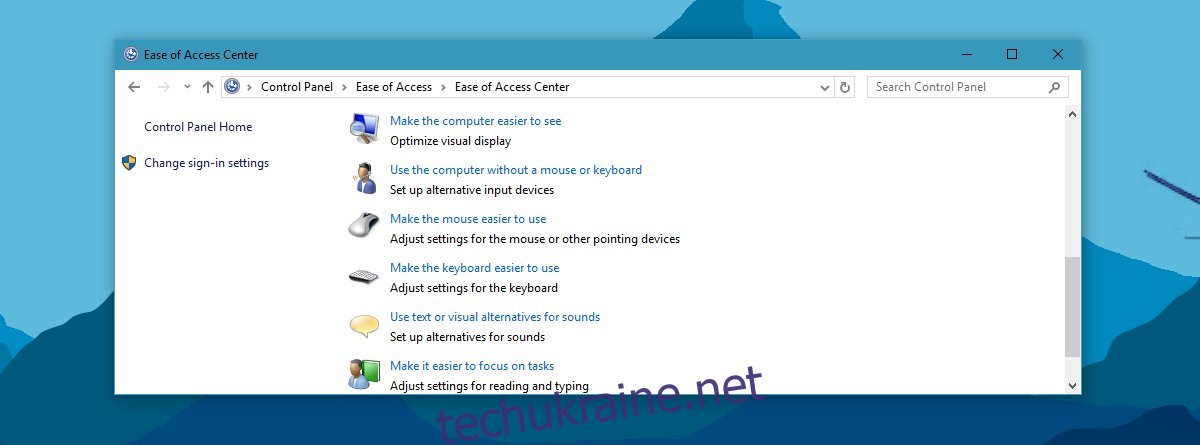
У наступному вікні активуйте опцію “Увімкнути клавіші-перемикачі”. Тепер кожен раз при натисканні клавіш Num Lock, Caps Lock та Scroll Lock ви будете чути звуковий сигнал. Для увімкненого та вимкненого станів звуки різні, що дозволить розрізняти поточний стан клавіші.
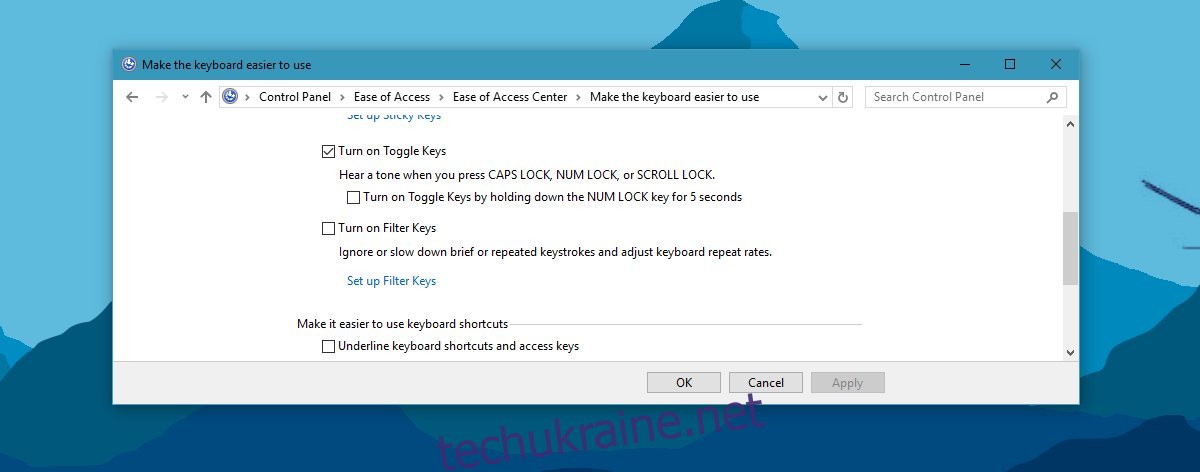
Деякі клавіатури оснащені візуальними індикаторами, які показують стан цих клавіш. Якщо ваша клавіатура не має таких індикаторів, ви можете скористатися програмами, які відображають індикатори в системному треї.